手持ちの写真で等身大パネルを作る方法
スマホで撮影した写真を使って等身大パネルを作る方法を知りたい方に向けて、写真の選び方や撮影のポイント、データ作成のコツを詳しく解説します。スマホ写真でも、適切な手順を踏めば高解像度で鮮明な等身大パネルを作ることが可能です。
この記事を読めば、最適な写真の解像度や撮影時の注意事項、印刷用データの作成方法がわかります。また、スマホ写真を高品質な印刷データに仕上げるための加工や、失敗しない業者選びのポイントについても解説します。
等身大パネルを作りたいけれど、写真のクオリティやデータ作成に不安がある方は、ぜひ本記事を参考にしてください。
手持ちの写真で等身大パネルを作る基本の流れ
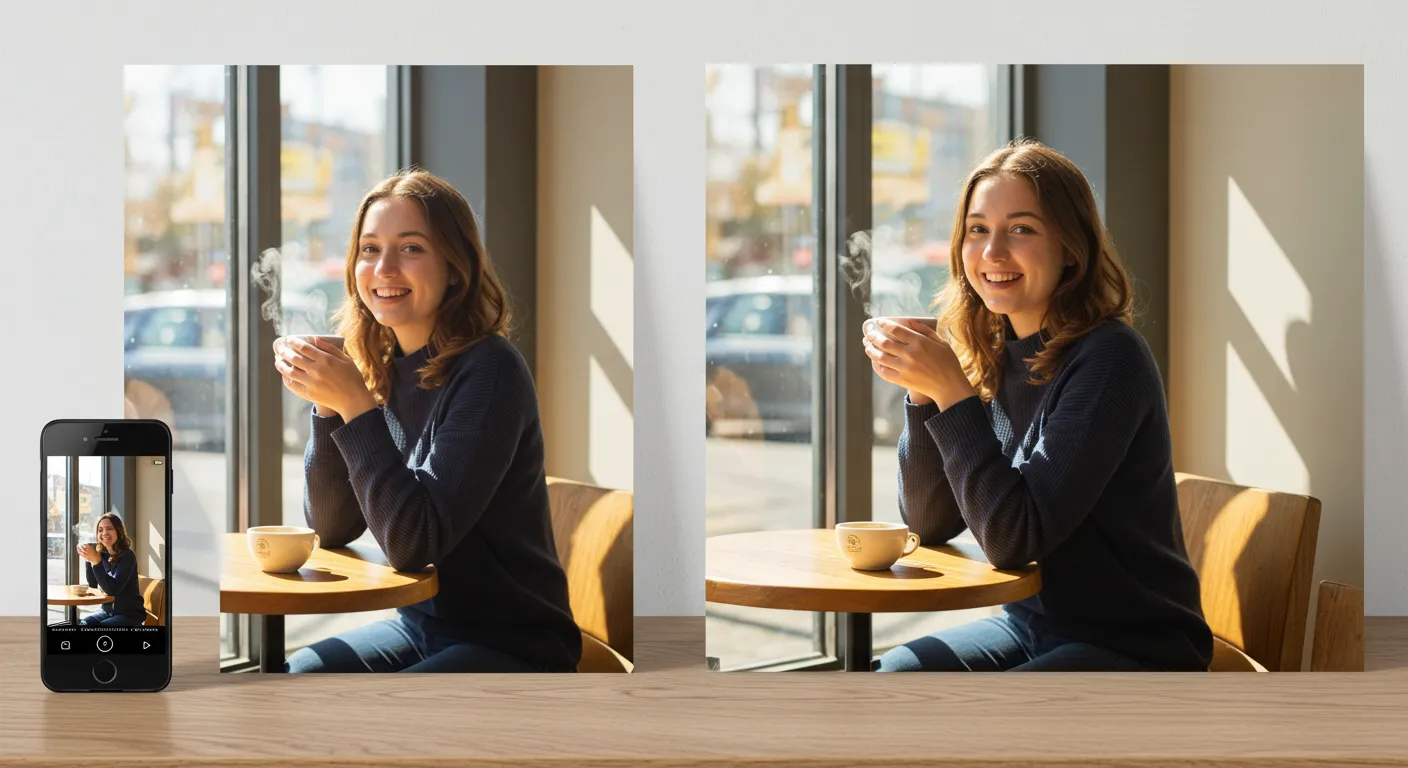
手持ちの写真を使って等身大パネルを作るには、適切な写真選びと解像度の確保が重要です。スマホで撮影した写真でも、撮影時のポイントを押さえ、適切に編集・加工することで高品質な等身大パネルを作ることができます。
写真の準備と選定
等身大パネルに適した写真を選ぶ際には、被写体がはっきり写っていること、高解像度であることが重要です。スマホの写真でも十分な解像度を確保できる場合がありますが、撮影時の設定や光の当たり方を工夫すると、より鮮明な仕上がりになります。
データ編集とサイズ調整
選んだ写真は、等身大サイズに拡大するための調整が必要です。解像度が低いと印刷時にぼやけや荒れが発生するため、できるだけ高画質なデータを用意しましょう。また、背景を処理して余分な要素を取り除くことで、より完成度の高い等身大パネルが作れます。
印刷データの作成と入稿
最終的に、パネルのサイズに合わせてデータを作成し、印刷業者へ入稿します。カラープロファイルの設定や解像度の調整を適切に行うことで、理想的な仕上がりが期待できます。スマホの写真を利用する場合も、注意事項を押さえながらデータを整えましょう。
等身大パネルに適した写真とは?解像度と撮影のポイント
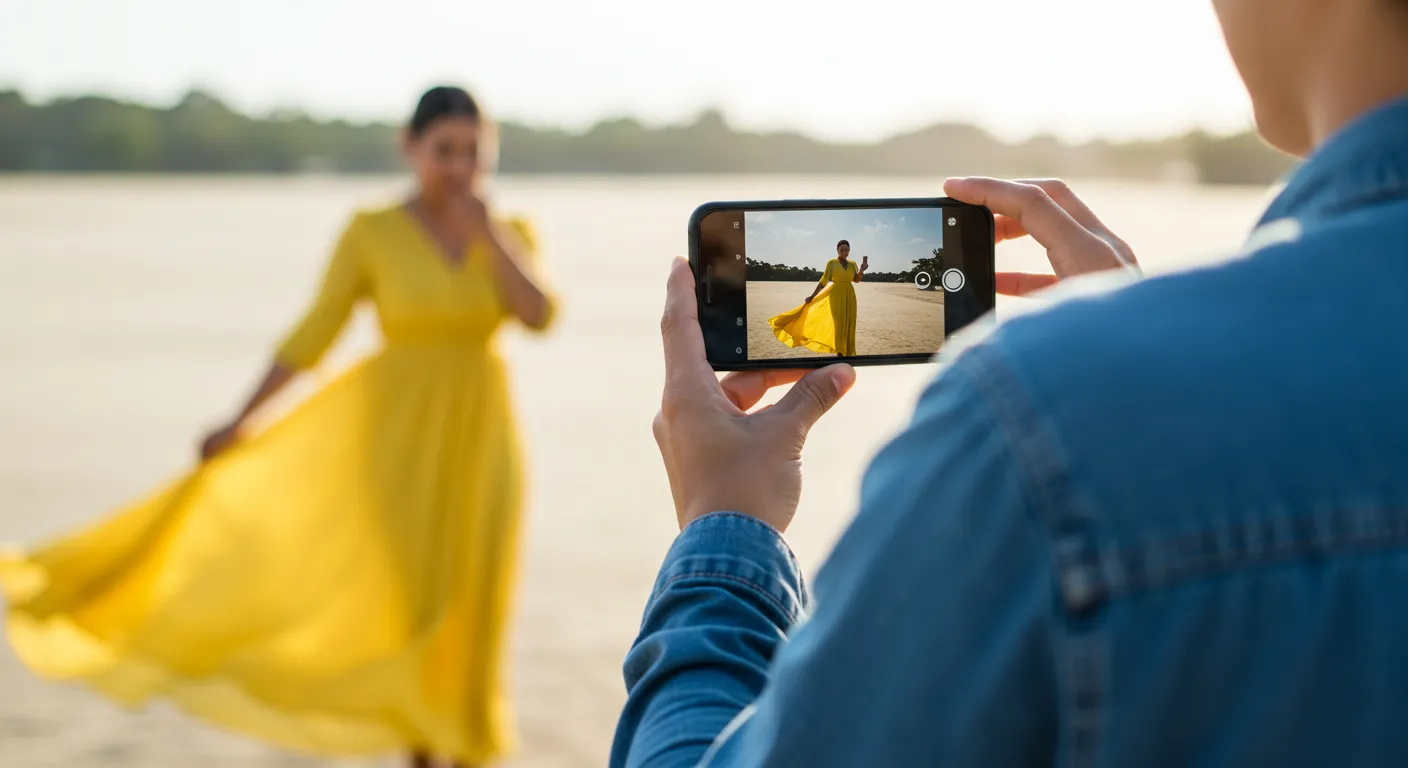
等身大パネルを作る際には、写真の解像度と撮影の仕方が仕上がりを大きく左右します。スマホで撮影した写真を使用する場合も、いくつかのポイントを押さえることで、高品質な等身大パネルを作ることが可能です。
適した解像度の基準
等身大パネルに適した写真を選ぶには、解像度の高いデータを使用することが必須です。一般的には、300dpi以上の画像データが推奨されますが、スマホの写真でも適切に設定すれば十分な解像度を確保できます。
- スマホのカメラ設定で最大画質にする
- 撮影時はズームを使わずに適切な距離で撮る
- できるだけ明るい場所で撮影し、細部まで鮮明に写す
スマホでの撮影時のポイント
スマホで等身大パネル用の写真を撮影する場合は、被写体の全身がしっかりフレームに収まるように注意しましょう。角度が不自然だったり、体の一部が切れていたりすると、仕上がりが不格好になる可能性があります。
- カメラを水平に保ち、歪みを防ぐ
- 背景はシンプルにし、後で編集しやすいようにする
- ピントを顔と体全体に合わせ、ブレを防ぐ
これらのポイントを押さえることで、スマホで撮影した写真でも、高解像度で鮮明な等身大パネルを作ることができます。
スマホで等身大パネル用の写真を撮影する際の注意事項

スマホを使って等身大パネル用の写真を撮影する際には、解像度の確保と撮影環境が重要です。高解像度の画像でも、撮影時の条件が悪いと仕上がりに影響を与えるため、いくつかの注意点を押さえましょう。
適切な撮影環境を整える
スマホのカメラは光の影響を受けやすいため、十分な明るさを確保することが重要です。また、屋外の自然光を利用すると、より鮮明な写真が撮影できます。
- 直射日光を避け、明るく均一な光のもとで撮影する
- 屋内の場合は、蛍光灯やLEDライトを活用し、影を減らす
- 撮影時は手ブレを防ぐためにスマホをしっかり固定する
写真の解像度を最大限に活かす
スマホの設定を適切に調整し、等身大パネルに最適な画像データを撮影しましょう。解像度を最大に設定することで、印刷時の画質劣化を防ぐことができます。
- カメラ設定で最高画質(4Kや高解像度モード)を選択する
- デジタルズームを使わず、適切な距離で撮影する
- ファイル形式はJPEGよりもHEIFやRAWを選ぶと、より高画質で保存できる
スマホでも正しい撮影方法を意識すれば、プロ仕様の等身大パネル用写真を作ることが可能です。
写真の加工と背景処理で等身大パネルのクオリティを上げる

スマホで撮影した写真をそのまま等身大パネルに使用すると、背景や細かいディテールが問題になることがあります。適切な加工を施すことで、仕上がりを格段に向上させることが可能です。
背景処理のポイント
等身大パネルでは、背景を透明化したり余分な要素を削除したりすることで、被写体をより際立たせることができます。特に、白や単色の背景があると加工しやすくなります。
- 背景を自動切り抜きツールで削除する
- 不自然な影や余計なオブジェクトを手動で修正する
- 背景を透明化し、等身大パネル向けのデータにする
写真の補正と修正
撮影時に発生する色味のズレや明るさのムラを補正することで、より鮮明な印刷データを作成できます。コントラストや彩度を調整するだけでも、写真の見栄えが大きく変わります。
- 明るさやコントラストを調整し、被写体をくっきり見せる
- 色温度を補正し、実物に近い色合いにする
- 画像のノイズを除去し、なめらかな仕上がりにする
これらの編集を行うことで、スマホで撮影した写真も等身大パネルに適した高品質なデータに仕上げることができます。
等身大パネルのサイズ調整と印刷データの作成方法
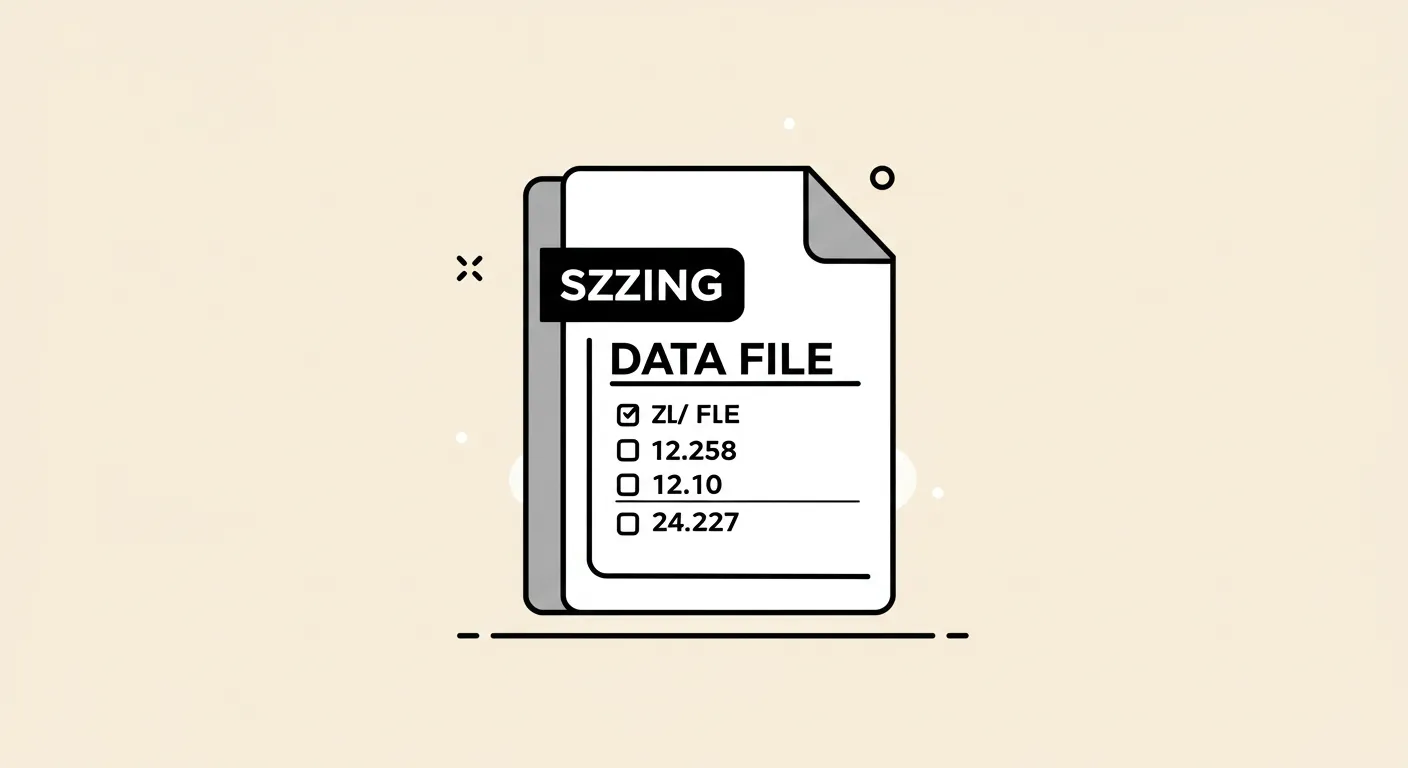
等身大パネルを作るには、写真のサイズ調整とデータ作成が必要です。スマホで撮影した写真でも、適切に拡大し、解像度を確保すれば、クリアな仕上がりのパネルが作れます。
等身大パネルのサイズ設定
等身大パネルは、通常150cm~180cm程度の高さで作成されます。印刷時に画質が劣化しないよう、元の写真の解像度を確認し、適切なサイズ調整を行いましょう。
- 写真の比率を崩さずに拡大する
- 拡大する際は高解像度ソフトを使用し、画像の荒れを防ぐ
- 印刷データの最適な解像度は150~300dpiを目安にする
印刷データの作成方法
等身大パネル用の印刷データを作る際には、カラーモードとフォーマットに注意が必要です。スマホの写真はRGB形式ですが、印刷にはCMYK形式が適しています。
- データ形式はJPEGまたはPNG(背景透過が必要な場合はPNG)
- カラーモードをCMYKに変換し、印刷時の色ズレを防ぐ
- 背景が不要な場合は透過処理を施しておく
サイズ調整やデータ作成を適切に行うことで、スマホ写真からでも高品質な等身大パネルを作成できます。
写真の解像度と印刷品質を高めるコツ

スマホで撮影した写真を等身大パネルに使用する場合、解像度の確保と画質調整が重要です。解像度が低いと、印刷時にぼやけてしまうため、適切な処理を行いましょう。
解像度を高めるポイント
スマホ写真の解像度を保つには、撮影時の設定だけでなく、画像の拡大方法にも気を付ける必要があります。無理に拡大すると画質が荒れるため、専用ツールを活用しましょう。
- AI補正機能付きの画像拡大ツールを使用する
- ノイズ除去機能を使い、画像のなめらかさを維持する
- スマホの最高画質モードで撮影し、元画像をできるだけ高解像度にする
印刷品質を向上させる方法
印刷のクオリティを高めるには、カラープロファイルと発色調整が欠かせません。RGBのままでは色味が変わるため、CMYK変換を行いましょう。
- Photoshopや専用ソフトでCMYKに変換して印刷データを作成
- 彩度やコントラストを調整し、発色を最適化する
- 業者指定のフォーマットで保存し、色ズレを最小限に抑える
適切な解像度と発色調整を行うことで、スマホ写真でもプロ仕様の等身大パネルが作成できます。
スマホ写真から等身大パネルを注文する際のポイント

スマホで撮影した写真を使って等身大パネルを注文する場合、データのチェックと業者選びが重要です。データの不備があると、仕上がりに影響を与えるため、事前に確認しましょう。
注文前のデータチェック
等身大パネルを注文する前に、以下のポイントを確認し、データを最適化しましょう。
- 画像の解像度が150~300dpiになっているか
- カラーモードがCMYKに変換されているか
- 背景処理や切り抜きが適切に行われているか
適切な印刷業者を選ぶ
印刷業者によって、仕上がりの品質や価格に違いがあります。事前に業者の実績やサンプルをチェックしておくと安心です。
- 解像度に関するルールが明確な業者を選ぶ
- 実際の仕上がり例をサンプル画像で確認する
- 発注前にデータチェックサービスがあるか確認する
適切な業者を選び、データを正しく準備すれば、スマホ写真でも高品質な等身大パネルを作ることが可能です。
まとめ
スマホの写真を使って等身大パネルを作るには、解像度の確保と適切な編集が欠かせません。撮影時の設定を工夫し、データを最適化することで、より鮮明な仕上がりが実現できます。
特に、明るい環境で撮影し、最高画質設定を活用することで、印刷向けの高解像度データを作成できます。また、カラーモードをCMYKに変換し、色ズレを防ぐことも重要です。
印刷データを作成する際には、サイズや解像度の調整を行い、適切な印刷業者を選ぶことで、高品質な等身大パネルが完成します。スマホの写真でも、注意点を押さえて撮影・編集すれば、プロ仕様の仕上がりが実現できます。








